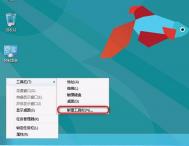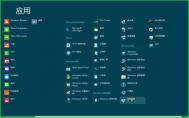Excel各类超链接的设置和取消方法汇总
Excel中的超级链接分为很多种,我们这里主要介绍工作表内的链接、本地链接和网页链接三种,虽然它们可以分成不同的种类,但其实设置方法是类似的,而取消链接的方法更是完全相同,我们这里会一一对其进行介绍。
工作表内的链接案例描述:我们在A1单元格设置一个链接,当单击这个链接时,可以直接跳转到同一个工作表的C66单元格。
打开要设置链接的工作表,选中A1单元格,单击鼠标右键,在弹出的菜单中选择超链接。

弹出插入超链接对话框,我们选择本文档中的位置,然后在请键入单元格引用下面的文本框中输入C66,单击确定按钮。

返回工作表,我们可以看到A1单元格中的内容已经变成了蓝色,将光标停留在其上方的时候,会出现一段提示,说明我们的超链接已经设置成功。

本地链接说明:本地链接指的是链接到本地磁盘上的一个文件,我们这里以本地的一个Excel工作簿为例。
对Excel2013中特定颜色的单元格进行求和计算
为了重点显示出Excel数据表格当中某些数据,我们一般都会设置单元格格式,最为常见的就是以不同颜色区分开来。如果要对这些特定颜色的单元格tulaoShi.com数据进行计算,有没有什么比较快速高效的方法呢?下面,图老师小编就跟大家介绍一种实用的方法技巧。
操作步骤
启动Excel2013,要对表格中黄色单元格进行求和,首先,点击开始选项卡下编辑按钮--查找和选择--查找。

弹出查找对话框,我们直接单击选项。

下方出现详细查找,单击www.Tulaoshi.com格式按钮。

切换到填充标签,选择黄色,单击确定。

单击查找全部按钮,下面会出现查找结果,7个单元格被找到,按住Shift键选择这7个。

关闭查找对话框,点击公式选项卡下定义名称选项。

输入完名称,黄色单元格,这样刚才选中的单元格被定义了新名称:黄色单元格,我们直接输入公式=sum(黄色单元格)。

回车之后,得到结果3950,即表格当中黄色单元格数据之和。

Excel2013,计算两个日期之间工作日的天数
想知道自己在公司工作了多少天吗?在Excel中,输入起始日期和终止日期,然后用一个NETWORKDAYS函数就能轻松搞定啦!一起来看看具体做法吧。
详细操作步骤
用Excel2013打开一篇有两个日期的工作表,例如,我们现在要计算A列和B列日期之间的工作日的天数,那么,在C2单元格输入函数=NETWORKDAYS(A2,B2),完成之后按下回车键。

此时C2单元格中已经计算出了B2和A2日期之间工作日的天数,将鼠标移动到C2单元格的右下方,待光标变成十字状态的时候按下鼠标,并拖动至C10单元格,可以将函数自动填充到C10单元格。

当我们释放鼠标之后,大家就能看到不同日期之间工作日天数的计算结,效果如下。
(本文来源于图老师网站,更多请访问http://m.tulaoshi.com/ejc/)
提示:NETWORKDAYS函数只计算工作日的天数,不包括国家节假日和周末。
(本文来源于图老师网站,更多请访问http://m.tulaoshi.com/ejc/)
注:更多精彩教程请关注图老师办公软件教程栏目,图老师电脑办公群:189034526欢迎你的加入